TP-LinkTL-WR700N迷你无线路由器上AP模式的设置办法
本文介绍了无线路由器上AP模式的设置方法。需要说明的是:通常,AP模式仅在小型()无线路由器上可用,而在普通无线路由器上则没有AP模式。由不同制造商生产的AP模式在TP-Link小型路由器上的称呼不同,Mercury和Fast小型路由器称为AP模式,而Tenda的路由器称为“酒店模式”。 “。

这里以TP-Link TL-WR700N微型无线路由器为例,介绍AP模式设置方法。请注意问题:设置迷你无线路由器时,建议您使用笔记本电脑进行设置,或者使用USB无线网卡台式机也可以。
第1步:设置计算机IP
1、右键单击“网上邻居”->单击“属性”
2、右键单击“无线网络连接”->选择“属性”(注意:无线网络连接,而非本地连接)
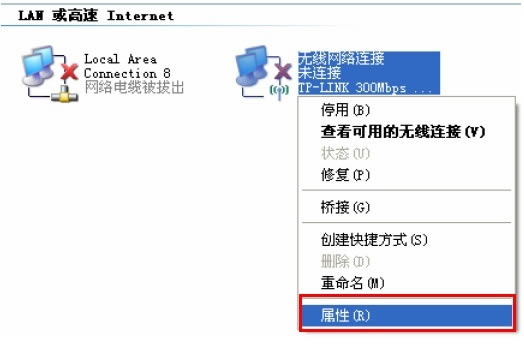
3、用鼠标双击“ Internet协议(TCP / IP)”

IP地址后输入的
4、:192.168.1.×(×是2到252之间的任何整数,这里是192.168.1. 2作为示例)->在子网掩码后输入:255.255.255.0->单击“确定”。返回上一个界面,然后单击“确定”。 PS:不需要配置默认网关和DNS服务器地址。
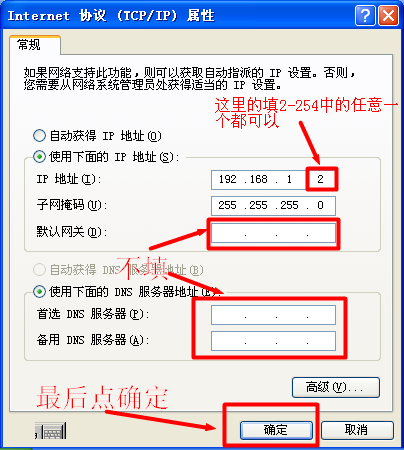
第2步:无线连接到小型路由器
1、右键单击“无线网络连接”->选择“查看可用的无线连接”。
2、找到192.168.1. 253路由器的SSID(无线网络名称),然后单击以进行连接; SSID通常是TP-Link_XXXXXX(XXXXXX是TP-Link小型路由器的MAC地址,您可以在路由器底部或手册中找到MAC地址信息)。

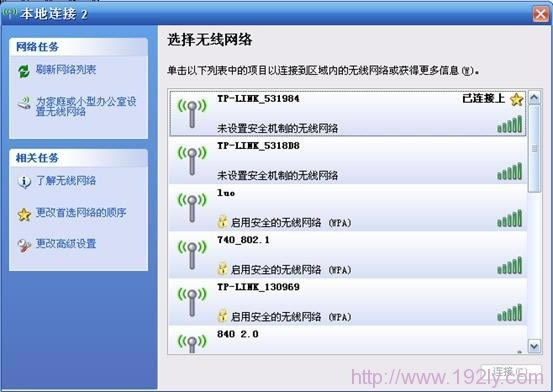
第3步:设置小型路由器
1、登录到TL-WR720N:在浏览器中输入“ 192.168.1. 253”,然后输入登录用户名和密码admin。
2、运行安装向导:通常,首次登录后将自动弹出“安装向导”,或者您可以单击左侧的“安装向导”以运行--->“下一步“
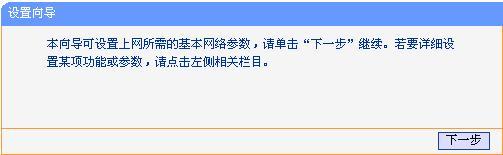
3、选择“访问点模式(访问点)”->“下一步”
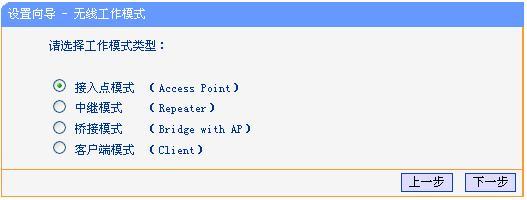
4、无线设置:您可以在此处设置TL-WR720N的无线网络术语(SSID),加密方法和加密密钥,设置完成后单击“下一步”。

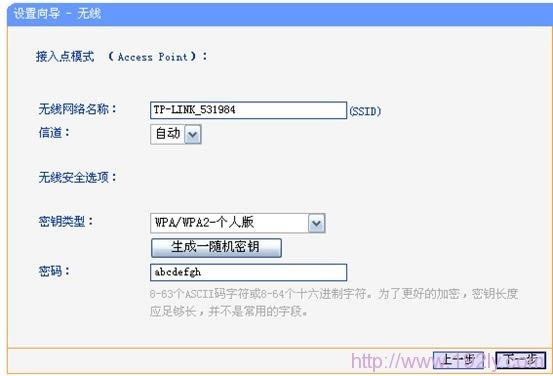
5、重新启动TL-WR720N:单击“重新启动”。重新启动后,TL-WR720N上的AP配置已生效。
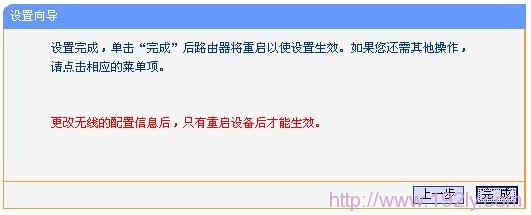
第4步:再次设置计算机IP地址
完成TL-WR720N的AP模式设置后,您需要立即重新配置计算机的IP地址以自动获得它,以便可以正常访问Internet。对于需要通过TL-WR720N无线网络访问Internet的其他计算机,IP地址最好。它也配置为自动获取。配置方法:计算机自动获取IP地址的方法
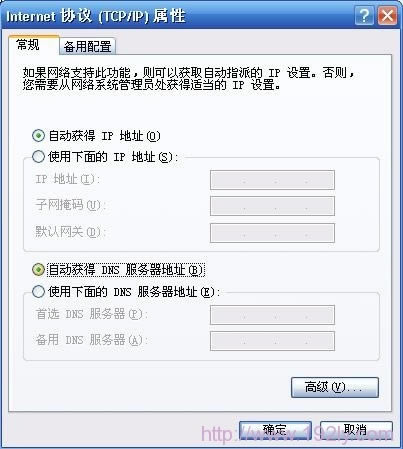
注意:迷你无线路由器的新版本可以直接将计算机上无线网络适配器的IP地址设置为“自动获取”;如果直接将其设置为自动获取,则无法打开小型路由器的设置URL,需要首先手动设置计算机IP地址,如步骤1所示。
友善提醒:
该视频教程!点击我观看
本文来自本站,转载请注明本文网址:
http://www.pc-fly.com/a/tongxingongju/article-355098-1.html
……